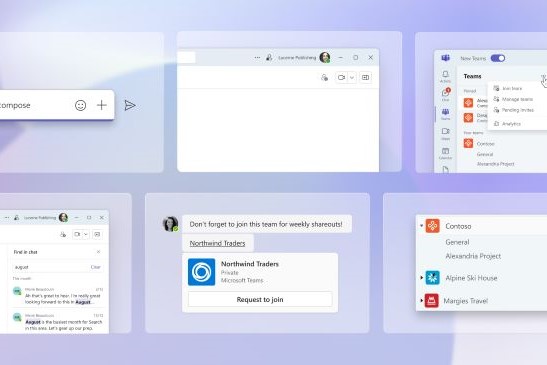استفاده از تیم های مایکروسافت به لطف ویژگی چت داخلی، صحبت با همکاران بسیار ساده است. می توانید با هم تیمی های خود چت کنید، اسناد را به اشتراک بگذارید، و حتی در صورت نیاز و زمانی که به آنها نیاز دارید، تماس های صوتی را آغاز کنید.
طراحی اولیه آن بر برقراری ارتباط بین اعضای تیم متمرکز بود، از این رو این نام نامگذاری شد، با این حال، امکان گفتگو با سایر مشاغل یا مشتریان را می توان با تیم های مایکروسافت محدود کرد. اکنون، به لطف بهروزرسانی اخیر، میتوانید افراد را از طریق پیامک در Microsoft Teams به صورت رایگان دعوت کنید. در واقع، می توانید یک مکالمه پیامکی با شرکت کنندگان در چندین کشور از جمله برزیل، کانادا، کلمبیا، بریتانیای کبیر، هند، مکزیک و ایالات متحده شروع کنید.
نحوه ارسال پیامک در Teams
شروع مکالمه پیامکی بسیار ساده است:
- انتخاب کنید چت جدید در تیم های مایکروسافت
- شماره تلفن شرکت کننده ای را که می خواهید به آن پیامک ارسال کنید وارد کنید به: رشته.
- نام شرکت کننده را در قسمت وارد کنید نام مخاطب را اضافه کنید رشته.
- اولین پیام خود را برای ایجاد چت پیامکی یک به یک ارسال کنید.
شرکتکنندهای که پیامک را برای او ارسال میکنید، پیامکی از تیمهای Microsoft دریافت میکند. این به آنها نشان می دهد که می خواهید چت کنید. اگر بخواهند بپذیرند، میتوانند روی پیوند موجود در پیامک کلیک کنند تا از طریق برنامه به تیمها بپیوندند.
نحوه شروع چت پیامکی گروهی در Teams
علاوه بر شروع چت های پیامکی فردی، می توانید چندین شرکت کننده را به یک چت گروهی پیامکی دعوت کنید. در واقع، این روند کاملاً شبیه به شروع یک چت گروهی در واتس اپ یا مسنجر است.
- انتخاب کنید چت جدید در تیم های مایکروسافت
- انتخاب کنید چت گروهی جدید گزینه.
- میتوانید برای درخواست در گروه عکس بگیرید یا اضافه کنید. وقتی کارتان تمام شد، انتخاب کنیدبعد.
- شماره تلفن شرکت کننده را که می خواهید به گروه اضافه کنید وارد کنید به: رشته.
- نام شرکت کننده را در قسمت وارد کنید نام مخاطب را اضافه کنید رشته.
- مراحل بالا را تکرار کنید تا اعضای بیشتری به چت اضافه کنید.
برای تکمیل ایجاد یک چت پیامکی گروهی در تیم های مایکروسافت، به سادگی یک پیام در چت ارسال کنید. همه شرکتکنندگان پیامک دعوتشده پیامکی از مایکروسافت دریافت خواهند کرد که به آنها اطلاع میدهد که به چت گروهی اضافه شدهاند.
اگر یک چت گروهی موجود دارید که میخواهید شرکتکنندگان بیشتری به آن اضافه کنید، میتوانید این کار را با کلیک کردن روی نام چت گروهی و سپس انتخاب گزینه اضافه کردن مردم.
چگونه گوشی اندروید خود را در Teams لینک کنیم
همچنین میتوانید دستگاه Android خود را به تیمهای مایکروسافت پیوند دهید و این کار را آسانتر کنید جلسات را مدیریت کنید و ارتباطات از یک مکان این کار پیامهای SMS، مخاطبین و پیوندهای Meet شما را در یک مکان با دسترسی آسان جمعآوری میکند، نه اینکه بین دستگاهها و پلتفرمها حرکت کند.
- در دستگاه ویندوز ۱۱ خود، Chat را از نوار وظیفه باز کنید.
- انتخاب کنید چیزهای جدید و بیشتر در بالای پنجره چت، سپس انتخاب کنید تلفن خود را پیوند دهید
- وقتی کد QR روی دسکتاپ شما ظاهر شد، از تلفن خود برای اسکن کد QR استفاده کنید.
- کد تأییدی که روی دسکتاپ شما ظاهر می شود را وارد کنید و آن را در تلفن خود وارد کنید و پس از آن رمز عبور حساب مایکروسافت (MSA) خود را وارد کنید.
باید اعلانهای مجوزها را در دستگاه Android خود بپذیرید تا تیمها بتوانند به ویژگیهایی مانند پیامک، مخاطبین و غیره دسترسی داشته باشند.
وقتی تلفن Android خود را در Teams پیوند دادید، میتوانید پیامهای SMS را در زیر ببینید اخیر.
اگر دیگر نمیخواهید تلفن Android شما در Teams پیوند داده شود، میتوانید آن را لغو پیوند کنید.
- در دستگاه ویندوز ۱۱ خود، Chat را از نوار وظیفه باز کنید.
- انتخاب کنید باز کردن تیم ها.
- به گزینه More در بالای پنجره بروید و انتخاب کنید تنظیمات > دستگاه های تلفن همراه.
- گزینه to را انتخاب کنید پیامک ها را قطع کنید برای لغو پیوند دستگاه Android خود در Teams.
پس از اتصال تلفن اندرویدی خود به تیم های مایکروسافت با استفاده از Link to Windows، می توانید به راحتی به مخاطبین خود دسترسی داشته باشید. در اینجا می توانید اعلان های پیامکی را بخوانید، پاسخ دهید و دریافت کنید. این همچنین به شما امکان میدهد پیوند Meet ایجاد کنید تا بتوانید چتهای ویدیویی را شروع کنید، خواه در Teams باشند یا نباشند.
راه حل های پیامک شخص ثالث برای تیم های مایکروسافت

به جای اینکه صرفاً مشتریان و همکاران را از طریق پیامک به تیم ها دعوت کنید، برنامه های شخص ثالثی مانند آن وجود دارد. ربات متن که در واقع به شما امکان می دهد پیامک، پیامک و MMS را به داخل و خارج از Teams ارسال کنید.
Text Bot به شما امکان می دهد پیام هایی را ارسال کنید که مستقیماً به Teams تحویل داده می شوند. هر پاسخی از طریق متن در Teams نشان داده می شود و پاسخ ها به شماره متن ارسال می شود.
اس ام اس یاک چت یکی دیگر از برنامه های شخص ثالث است که به شما امکان می دهد پیام های SMS را از Teams ارسال و دریافت کنید و با تمام مخاطبین خود ارتباط برقرار کنید.
شما می توانید هر یک از این برنامه ها را با کلیک بر روی آیتم منوی برنامه ها در نوار کناری Teams دانلود کنید. از آنجا، فقط برنامه را پیدا کنید و انتخاب کنید اضافه کردن برای نصب آن
توصیه های سردبیران
-
باریک ترین لپ تاپ هایی که می توانید بخرید
-
مایکروسافت به تازگی Paint را دوباره مفید ساخته است
-
در نهایت می توانید رایانه شخصی خود را از برنامه های پیش فرض ویندوز پاک کنید
-
Newegg GPU قدیمی شما را میخواهد – در اینجا مقداری که میتوانید به دست آورید آورده شده است
-
آیا می توانید از Surface Pen با Surface Laptop Studio 2 استفاده کنید؟
شروع مکالمه پیامکی بسیار ساده است:
منبع: https://www.digitaltrends.com/computing/you-can-use-microsoft-teams-using-text-messages-heres-how/